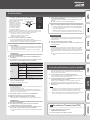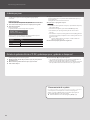Contenido
Descripción de los paneles . . . . . . . . . . . . . . . . . . . . . . . . . . . . . . . . 2
Panel superior. . . . . . . . . . . . . . . . . . . . . . . . . . . . . . . . . . . . . . . . . . . . 2
Panel trasero . . . . . . . . . . . . . . . . . . . . . . . . . . . . . . . . . . . . . . . . . . . . . 3
Introducción . . . . . . . . . . . . . . . . . . . . . . . . . . . . . . . . . . . . . . . . . . . . . . . 4
Familiarícese con el JD-Xi . . . . . . . . . . . . . . . . . . . . . . . . . . . . . . . . . . 4
Encendido/apagado de la unidad . . . . . . . . . . . . . . . . . . . . . . . . . . 4
Selección de un sonido (Programa) . . . . . . . . . . . . . . . . . . . . . . . . . 5
Uso de sonidos favoritos (Programas) (Favorite) . . . . . . . . . . . . . . 5
Interpretación . . . . . . . . . . . . . . . . . . . . . . . . . . . . . . . . . . . . . . . . . . . . . 6
Reproducción de un arpeggio . . . . . . . . . . . . . . . . . . . . . . . . . . . . . . 6
Aplicación de inexión de tono o vibrato . . . . . . . . . . . . . . . . . . . . 6
Cambio del rango del teclado en unidades de octava . . . . . . . . . 6
Acceso directo a la pantalla de ajuste Portamento . . . . . . . . . . . . 6
Cambio del banco de favoritos . . . . . . . . . . . . . . . . . . . . . . . . . . . . . 6
Uso del micrófono . . . . . . . . . . . . . . . . . . . . . . . . . . . . . . . . . . . . . . . . 7
Uso de un dispositivo externo en lugar de un micrófono . . . . . . 7
Edición del sonido . . . . . . . . . . . . . . . . . . . . . . . . . . . . . . . . . . . . . . . . . 8
Flujo de audio en un programa . . . . . . . . . . . . . . . . . . . . . . . . . . . . . 8
Ajuste de brillo y grueso (FILTER) . . . . . . . . . . . . . . . . . . . . . . . . . . . 8
Ajuste de fuerza y envolvente (AMP/ENV) . . . . . . . . . . . . . . . . . . . 8
Modulación del sonido (LFO) . . . . . . . . . . . . . . . . . . . . . . . . . . . . . . 9
Adición de potencia y espacio (EFFECTS) . . . . . . . . . . . . . . . . . . . . 9
Edición de la conguración de programas y efectos . . . . . . . . . . . 9
Almacenamiento de un sonido (Programa) (WRITE) . . . . . . . . . . . 9
Reproducción y grabación de patrones . . . . . . . . . . . . . . . . . . . . 10
Funcionamiento básico del secuenciador de patrones . . . . . . . . 10
TR-REC . . . . . . . . . . . . . . . . . . . . . . . . . . . . . . . . . . . . . . . . . . . . . . . . . . 11
Grabación en tiempo real . . . . . . . . . . . . . . . . . . . . . . . . . . . . . . . . . . 11
Grabación por pasos . . . . . . . . . . . . . . . . . . . . . . . . . . . . . . . . . . . . . . 12
Métodos de grabación distintos a TR-REC, grabación por
pasos y grabación en tiempo real . . . . . . . . . . . . . . . . . . . . . . . . . . . 12
Ajustes generales del JD-Xi . . . . . . . . . . . . . . . . . . . . . . . . . . . . . . . . 13
Conguración del sistema (SYSTEM) . . . . . . . . . . . . . . . . . . . . . . . . 13
Acceso a la pantalla de menús . . . . . . . . . . . . . . . . . . . . . . . . . . . . . 14
Restablecimiento de los ajustes de fábrica (FACTORY RESET) . . . 14
Copia de seguridad y restauración de datos . . . . . . . . . . . . . . . . . . 14
Conguración para usar un micrófono de venta en comercios. . 15
Sincronización y grabación con otros dispositivos . . . . . . . . . . . . 15
Emisión del sonido de clic solo por el lado derecho . . . . . . . . . . . 15
Lista de accesos directos . . . . . . . . . . . . . . . . . . . . . . . . . . . . . . . . . . . 16
Solución de problemas . . . . . . . . . . . . . . . . . . . . . . . . . . . . . . . . . . . . 17
UTILIZACIÓN SEGURA DE LA UNIDAD . . . . . . . . . . . . . . . . . . . . . 18
NOTAS IMPORTANTES . . . . . . . . . . . . . . . . . . . . . . . . . . . . . . . . . . . . . 18
Manual del usuario (este documento)
Lea esta información primero. Aquí se explican aspectos básicos que debe conocer para poder usar el JD-Xi.
Manual en formato PDF (descargar de Internet)
5 Parameter Guide (Guía de parámetros, en inglés)
Aquí se explican todos los parámetros del JD-Xi.
5 MIDI Implementation (Implementación MIDI, en inglés)
Aquí encontrará información detallada sobre los mensajes MIDI.
Para conseguir el manual en formato PDF
1. Escriba la siguiente URL en su ordenador.
http://www.roland.com/manuals/
2. Seleccione “JD-Xi” como nombre de producto.
Antes de usar esta unidad, lea detenidamente las secciones “UTILIZACIÓN SEGURA DE LA UNIDAD” y “NOTAS IMPORTANTES” (folleto aparte “UTILIZACIÓN SEGURA DE LA
UNIDAD” y Manual del usuario (p. 18)). En estas secciones encontrará información importante acerca de la utilización correcta de la unidad. También es aconsejable leer
íntegramente el Manual del usuario para familiarizarse y conocer bien todas las funciones del equipo nuevo. Asimismo, se recomienda guardar el manual en un lugar
accesible para consultas futuras.
Copyright © 2015 ROLAND CORPORATION
Todos los derechos reservados. Se prohíbe la reproducción de cualquier parte de esta publicación, en cualquier formato, sin la previa autorización por escrito de ROLAND
CORPORATION.
Un sintetizador híbrido: analógico + digital
5 En el JD-Xi, los sonidos de sintetizador analógico reales generados por los circuitos analógicos
se fusionan con el aclamado motor de sonido de sintetizador SuperNATURAL profesional de
Roland.
5 Use sonidos únicos y potentes para expresar libremente su creatividad.
Secuenciador de patrones
5 El secuenciador de patrones integrado le permite grabar intuitivamente las frases y los
patrones de percusión que se le ocurran. Como modo de grabación puede seleccionar TR-REC
(grabación en tiempo real) o grabación por pasos, por tanto no tendrá ninguna dicultad a la
hora de crear pistas en bucle, aunque tocar el teclado no sea lo que mejor se le da.
Abundancia de funciones para las voces
5 Además de las funciones Vocoder y AutoPitch que usan su voz para crear sonidos particulares,
hay una función Auto Note que le permite “tocar” el teclado mediante el tono de su voz. El JD-Xi
incorpora funciones que son divertidas de usar incluso solo con la voz.
Sincronización con el ordenador u otros equipos
5 El JD-Xi proporciona funcionalidad de Audio USB/MIDI que le permite grabar su interpretación
y voz en el software DAW de su ordenador. También hay conectores MIDI que le permiten
conectar otro hardware para una actuación sincronizada. Con USB y MIDI puede disfrutar
utilizando el JD-Xi junto con otros equipos.
Manual del usuario

1
Micrófono
Conector MIC
Conecte aquí el micrófono incluido. Si se ha conectado algún dispositivo
externo al conector INPUT del panel trasero, el conector INPUT tiene
prioridad.
* Si va a usar un micrófono de venta en comercios, asegúrese de congurar
el parámetro Mic Sel de SYSTEM en “Other” (p. 15).
Botón [Auto Note]
Activa o desactiva la función de nota automática Auto Note (p. 7).
2
Pantalla
Muestra información diversa relacionada con la operación en cuestión.
* Las explicaciones de este manual incluyen grácos que ilustran lo que
normalmente se muestra en la pantalla. No obstante, tenga en cuenta que su
unidad podría incorporar una versión mejorada más reciente del sistema (por
ejemplo, incluye sonidos más nuevos) y, por tanto, lo que ve realmente en la
pantalla podría no coincidir siempre con lo que se indica en este manual.
3
Operación
Botones Cursor [
K
] [
J
]
Mueven el cursor hacia izquierda/derecha.
Botones Program (Pattern) Value [-] [+]
Seleccionan un programa.
Para cambiar bancos, mantenga pulsado el botón [Shift] y use los botones
Value [-] [+].
Use estos botones para editar los valores de las distintas pantallas de
edición.
Botón [Menu/Write]
Accede a la pantalla de menús.
Para guardar los datos editados, mantenga pulsado el botón [Shift] y pulse
el botón [Menu/Write].
Botón [Exit]
Le lleva de regreso a la pantalla anterior.
En algunas pantallas, al pulsar este botón se cancela la operación que se
está ejecutando en ese momento.
Botón [Enter]
Pulse este botón para conrmar un valor o ejecutar una operación.
Botón [Shift]
Use este botón junto con otros botones o mandos para acceder a las
pantallas de edición de cada función.
4
Part Select (Part Mute)
Aquí puede seleccionar la parte que va a reproducir el teclado.
5
Digital Synth
Aquí puede seleccionar los tonos para la parte de sintetizador digital o la
parte de percusión.
6
Analog Synth
Aquí puede seleccionar un tono para la parte de sintetizador analógico.
7
Master Volume
Mando [Master Volume]
Ajusta el volumen del sonido que se emite por los conectores OUTPUT y el
conector PHONES.
8
TEMPO
Mando de tempo
Especica el tempo del arpeggio o secuenciador de patrones.
Botón [Tap]
Pulse el botón tres veces como mínimo a intervalos de negra del tempo
que desea.
9
OCTAVE
Botones [Down] [Up]
Sube o baja el teclado en pasos de una octava.
10
ARPEGGIO
Puede reproducir un arpeggio con solo mantener pulsado un acorde del
teclado.
11
PATTERN SEQUENCER
Puede grabar lo que toca al teclado o los movimientos de los mandos
y reproducirlos repetidamente.
12
FILTER
Aquí puede establecer la conguración de ltros.
13
AMP/ENV
Aquí puede especicar el volumen y el cambio de volumen según varía el
tiempo.
p. 7 p. 5
p. 5
p. 5
p. 6
p. 6
p. 10
p. 8
p. 8
Descripción de los paneles
Panel superior
1
2
3
4 5
6
7 8 9 10 11
12 13 14 15
16
17
2

14
LFO
Utilice el LFO para modular varios aspectos de la señal de audio y poder
así aplicar efectos como vibrato o trémolo.
15
EFFECTS
Aquí puede establecer la conguración de los efectos.
16
Favorite/Pattern Sequencer
Aquí puede gestionar sus sonidos favoritos y accionar el
secuenciador de patrones.
17
Inexión de tono/modulación
Puede usar esta función para modicar el tono o aplicar el efecto de vibrato.
p. 9
p. 9
p. 5
p. 10
p. 6
Panel trasero
18
Conector DC IN
Conecte aquí el adaptador de CA incluido.
* Para prevenir interrupciones inadvertidas en la alimentación de la unidad (por
ejemplo si se desenchufa el cable sin querer) y para evitar aplicar una tensión
indebida al conector DC IN, je el cable de alimentación en el gancho para el
cable, como se muestra en la ilustración.
19
Interruptor [POWER]
Apaga y enciende la unidad (p. 4).
20
Puerto USB COMPUTER
Utilice un cable USB 2.0 de venta en comercios para conectar este puerto
al ordenador y sincronizar el JD-Xi con el software DAW del ordenador
a través de USB MIDI, o grabar el sonido del JD-Xi en DAW a través de
Audio USB (p. 15).
21
Puerto MIDI (IN/OUT)
Estos conectores se pueden conectar a otros dispositivos MIDI para recibir
y transmitir mensajes MIDI (p. 15).
22
Interruptor de selección LINE/GUITAR
Cambia la impedancia de entrada del conector INPUT (MONO). Seleccione
LINE o GUITAR según el dispositivo que ha conectado.
23
Conector INPUT (MONO)
Conecte aquí la guitarra o el reproductor de audio digital.
* Si se utilizan cables de conexión con resistencia, el nivel de volumen del
equipo conectado al conector INPUT (MONO) puede estar bajo. Si sucede esto,
use cables de conexión sin resistencia.
24
Conectores OUTPUT (L/MONO, R/CLICK OUT)
Conecte los altavoces a estos conectores.
Use el conector L/MONO si el sonido es monoaural.
Si lo desea, puede emitir el tono de clic del metrónomo por separado (p. 15).
25
Conector PHONES
Aquí puede conectar unos auriculares.
26
Terminal de masa
En función de las circunstancias de cada conguración particular, se
podría notar una sensación molesta o sentir que la supercie es granulosa
al tacto cuando se toca el dispositivo, los micrófonos conectados a él, o las
partes metálicas de otros objetos, por ejemplo las guitarras. Esto se debe
a una carga eléctrica innitesimal que es totalmente inocua. Sin embargo,
si esto le preocupa, conecte el terminal de masa (vea la ilustración) a una
toma de tierra externa. Cuando la unidad está conectada a tierra, es
posible que se oiga un ligero zumbido, depende de las características
especícas de su instalación. Si no está seguro del método de conexión,
póngase en contacto con el Centro de servicio Roland más cercano o con
un distribuidor autorizado de Roland, encontrará una lista de los mismos
en la página “Información”.
Lugares inadecuados para la conexión
5 Tuberías de agua (pueden provocar descargas eléctricas o electrocución)
5 Tuberías de gas (pueden provocar un incendio o explosión)
5 Toma de tierra de la línea telefónica o barra pararrayos (puede ser
peligroso en caso de rayos)
27
Ranura de seguridad (
N
)
http://www.kensington.com/
A la toma de CA
Altavoces amplicadores
Adaptador de CA
18 19
20 21 22 23
24 25 26 27
Ordenador
Para conectar dispositivos MIDI.
* Para evitar que el equipo no funcione correctamente o que sufra algún daño, baje siempre el volumen y apague todas las unidades antes de
realizar cualquier conexión.
Gancho para
el cable
Conecte aquí la guitarra o el
reproductor de audio digital.
* Si hay algún dispositivo externo
conectado al conector INPUT, el
conector MIC del panel superior no
está disponible.
3
Manual del usuario

Introducción
Familiarícese con el JD-Xi
Sección del controlador
La sección del controlador es la que se usa
durante la interpretación.
Por ejemplo, las acciones del intérprete como
“tocar el teclado” se envían a la sección del
generador de sonido, lo que hace que se
produzca el sonido.
La sección del controlador del JD-Xi consta del
teclado, las ruedas de inexión del tono y de
modulación, y los botones y mandos del panel.
Sección del generador de sonido
La sección del generador de sonido crea el
sonido.
En respuesta a los datos de la interpretación
enviados desde la sección del controlador,
esta sección genera eléctricamente la forma
de onda que constituye la base del sonido,
y modica el brillo y la fuerza para producir
una variedad increíble de sonidos.
La sección del generador de sonido del
JD-Xi le permite usar los mandos y botones
del panel para cambiar al instante diversos
aspectos del sonido, como su forma de onda
y tono, brillo y fuerza.
Programa
Un programa consta de cuatro partes: Digital Synth 1, Digital Synth 2, Drums y Analog Synth.
Si edita un programa puede guardarlo como programa de usuario (64 programas en cada banco E–H).
Tono
Puede seleccionar un tono para cada parte.
* Para un tono de sintetizador analógico, las secciones del oscilador, suboscilador y ltro constan de circuitos
analógicos.
Sección de efectos
El JD-Xi contiene cuatro unidades de efectos. La conguración de los efectos se guarda dentro de cada programa (p. 9).
Arpeggio
Esta función reproduce automáticamente un arpeggio según las teclas que se mantengan pulsadas. La conguración del arpeggio se guarda dentro de cada
programa (p. 6).
Secuenciador de patrones
Esta función le permite interpretar al tiempo que se reproducen patrones de varios compases. También puede crear sus propios patrones originales y guardarlos en
un programa (p. 10).
Sistema
Este área almacena la conguración de los parámetros del sistema que determinan el funcionamiento del JD-Xi (p. 13).
JD-Xi
Programa
Sección del
controlador
Sistema
Teclado
Mando
Rueda
Sección del generador de sonido (4 partes)/
Sección de efectos
Parte Digital Synth 1
Parte Drums
Parte Digital Synth 2
Parte Analog Synth
Eects
Arpeggio Secuenciador
de patrones
Encendido/apagado de la unidad
* Una vez que está todo bien conectado (p. 3), asegúrese de seguir
el procedimiento que se indica a continuación para encender los
equipos. Si los enciende en un orden distinto, corre el riesgo de
provocar un funcionamiento incorrecto o algún fallo en el equipo.
* Antes de encender o apagar la unidad, asegúrese siempre de
bajar el volumen. Incluso con el volumen bajado, podría oírse
algún sonido al encender o apagar la unidad. No obstante, esto es
normal y no indica ningún fallo de funcionamiento.
1. Antes de encender el JD-Xi, tenga en cuentas estas dos preguntas:
5 ¿Están los altavoces o los auriculares bien conectados?
5 ¿Están apagados los equipos conectados?
2. Gire el mando [Master Volume] del panel superior totalmente a la
izquierda.
3. Encienda el interruptor [POWER] situado en el panel trasero del JD-Xi.
* Esta unidad incorpora un circuito de protección. Es necesario
que pase un breve intervalo de tiempo (unos cuantos segundos)
después de encenderla para que funcione con normalidad.
4. Encienda los equipos conectados y suba el volumen hasta un nivel
adecuado.
Apagado de la unidad
1. Antes de apagar la unidad, tenga en cuentas estas dos preguntas:
5 ¿Ha bajado al mínimo el volumen de los equipos conectados?
5 ¿Ha guardado los sonidos o patrones que ha creado?
2. Apague todos los dispositivos de audio conectados.
3. Apague el interruptor [POWER] del JD-Xi.
Programa Banco Número
Programa predenido A–D 01–64
Programa de usuario E–H 01–64
4

Selección de un sonido (Programa)
Pantalla principal
A64 1-1 120
256:Synth Lead01
Número de programa Compás–ritmo
Número de tono: Nombre de tono
* Los sonidos que no muestran un número de tono
son sonidos que se han editado para un programa
individual. Si desea recuperar el sonido original después
de haber cambiado o editado el sonido, mantenga
pulsado el botón [Shift] y pulse el botón [Enter].
Tempo
Banco de
programa
Selección de un programa
1. Use los botones Program (Pattern)
Value [-] [+] para seleccionar un
programa.
Para cambiar bancos, mantenga pulsado el
botón [Shift] y use los botones Value [-] [+]
(bancos predenidos A–D, bancos de usuario
E–H).
Selección de la parte que se va a reproducir
Botones Part Select
Botón [Digital Synth 1]
Botón [Digital Synth 2]
Botón [Drums]
Botón [Analog Synth]
1. Pulse el botón Part Select de la
parte que desea reproducir.
RECUERDE
No puede seleccionar e interpretar varias partes al mismo tiempo. Sin embargo,
puede hacer que se oigan varias partes al mismo tiempo grabándolas en un
patrón.
Selección de un tono
Parte Digital Synth 1/2
Dial de categoría
(Indicador de categoría)
Aquí se explica cómo seleccionar la categoría
que especica el tipo de sonido básico.
La categoría seleccionada es la que tiene el
indicador iluminado.
Botones Tone [-] [+]
Seleccione un tono.
1. Use los botones Part Select para seleccionar Digital Synth 1/2.
2. Gire el dial de categoría (indicador de categoría) para seleccionar la
categoría que especica el tipo de sonido básico.
* Vocoder/AutoPitch se pueden usar para una sola parte. Asimismo,
la parte Analog Synth no estará disponible si se selecciona
Vocoder/AutoPitch.
3. Utilice los botones Tone [-] [+] para seleccionar un tono.
Parte Drums
Botones Tone [-] [+]
Seleccione un tono (kit de percusión).
1. Use los botones Part Select para seleccionar Drums.
2. Utilice los botones Tone [-] [+] para seleccionar un tono
(kit de percusión).
La parte Drums le permite reproducir un instrumento diferente en cada tecla. El
nombre del instrumento está impreso encima de cada tecla, por ejemplo, “BD1”.
Parte Analog Synth
Botón [Oscillator]
(indicador de forma de onda)
Selecciona la forma de onda que constituye la
base del sonido de la parte Analog Synth. La
forma de onda seleccionada es la que tiene el indicador iluminado.
T
(onda de diente de sierra),
S
(onda triangular),
U
(onda cuadrada)
Botón [Sub OSC]
Añade una capa de sonido adicional sobre el oscilador. Puede seleccionar 1 octava
abajo (iluminado) o 2 octavas abajo (parpadeando).
El suboscilador solo tiene onda cuadrada.
Mando de amplitud de pulso
Especica la amplitud de pulso.
Si el oscilador se ha denido como
U
(onda cuadrada), este mando especica la
amplitud de la parte superior de la onda de pulso (es decir, la amplitud de pulso)
como valor porcentual de un ciclo completo.
Si se baja el valor, la amplitud de pulso se estrecha hasta aproximarse a una onda
cuadrada (amplitud de pulso = 50 %).
Si se sube el valor, la amplitud de pulso se ensancha y produce un sonido más
particular.
Botones Tone [-] [+]
Seleccione un tono.
1. Use el botón Part Select para seleccionar un Analog Synth.
2. Utilice los botones Tone [-] [+] para seleccionar un tono.
RECUERDE
Puede usar el botón [Oscillator] para cambiar la forma de onda que constituye la
base del sonido.
* Mientras mantiene pulsado
el botón [Shift], la línea
superior muestra el nombre
del programa.
Uso de sonidos favoritos (Programas) (Favorite)
Botón [Favorite]
Use este botón para registrar y recuperar sus sonidos favoritos (programas).
Botones [01]–[16]
Use estos botones para seleccionar Favorite 01–16.
Selección de un favorito
1. Pulse el botón [Favorite] para que se ilumine.
Los botones de número pasan a ser los botones de selección de favorito.
2. Pulse uno de los botones [01]–[16] para seleccionar un sonido favorito.
Si pulsa un botón en el que no hay nada registrado, la pantalla se lo indicará con el
mensaje “Not Registered!”.
Registro de un favorito
1. Seleccione un programa que desee registrar como favorito.
2. Mantenga pulsado el botón [Favorite] y pulse el botón [01]–[16] en el
que desee registrar el programa seleccionado.
El programa seleccionado en ese momento queda registrado en ese botón.
NOTA
Si ha editado un programa, guarde primero ese programa antes de registrarlo
como favorito (p. 9).
Eliminación de un favorito
1. Mientras el botón [Favorite] está activado, mantenga pulsado el botón
[Erase] y pulse el botón [01]–[16] cuyo registro desea eliminar.
Cambio del banco de favoritos
&
“Cambio del banco de favoritos” (p. 6)
5
Manual del usuario

Interpretación
Reproducción de un arpeggio
Pulse el botón ARPEGGIO [ON] para que se ilumine; la
función Arpeggio se activa.
Un “arpeggio” es una técnica de interpretación en la que las
notas de un acorde se reproducen en distintos momentos.
Botón ARPEGGIO [ON]
Activa o desactiva la función de arpeggio.
Botón ARPEGGIO [Key Hold]
Activa o desactiva la función de sostenido.
1. Pulse el botón ARPEGGIO [ON] para que se ilumine.
2. Mantenga pulsadas algunas notas.
Se reproduce un arpeggio.
Selección de un estilo de arpeggio
1. Mantenga pulsado el botón [Shift] y pulse el botón ARPEGGIO [ON].
2. Use los botones Value [-] [+] para seleccionar un estilo de arpeggio.
3. Use los botones Cursor [
K
] [
J
] para cambiar los parámetros y use los
botones Value [-] [+] para cambiar el valor.
4. Cuando nalice la conguración, pulse el botón [Exit] varias veces para
regresar a la pantalla principal.
Cambio del tempo
1. Gire el mando de tempo.
De forma alternativa, puede congurar el tempo pulsando el botón [Tap] tres o
más veces a los intervalos de negra del tempo que desea.
RECUERDE
5 El tempo se guarda para cada programa individual.
&
“Almacenamiento de un sonido (Programa) (WRITE)” (p. 9)
5 La conguración de tempo se comparte con el patrón.
Uso de la función de sostenido
1. Pulse el botón ARPEGGIO [Key Hold].
Se activa la función de sostenido. Si toca un acorde diferente mientras esta función
está activa, el arpeggio también cambia.
RECUERDE
Cuando el arpeggio está desactivado, al pulsar el botón ARPEGGIO [Key Hold] se
activa la función de sostenido. Esto le permite sostener las notas como si estuviera
pisando el pedal de sostenido (o pedal damper).
Edición del arpeggio
1. Mantenga pulsado el botón [Shift] y pulse el botón ARPEGGIO [ON].
<ARPEGGIO> 001
Basic 1 (a)
RECUERDE
Esta pantalla también aparece si pulsa el botón [Menu/Write] y selecciona
“Arpeggio Edit”.
2. Utilice los botones Cursor [
K
] [
J
] para mover el cursor hasta el
elemento que desee editar.
3. Use los botones Value [-] [+] para especicar el valor deseado.
&
Para obtener información sobre los parámetros, consulte la “Parameter Guide”
(PDF).
4. Cuando nalice la conguración, pulse el botón [Exit] varias veces para
regresar a la pantalla principal.
Almacenamiento
El sonido que crea cambiará si mueve un mando o selecciona un programa
diferente, y se perderá al apagar el JD-Xi.
Cuando cree un sonido que le guste, es recomendable guardarlo como un
programa.
&
“Almacenamiento de un sonido (Programa) (WRITE)” (p. 9)
Cambio del rango del teclado en unidades de octava
Botones OCTAVE [Down] [Up]
Cambian el teclado en pasos de una octava
(máximo de ±3 octavas).
Si cambia la octava, los botones OCTAVE [Down][Up] están
iluminados.
Si pulsa los botones OCTAVE [Down][Up] al mismo tiempo se restablece el valor
a 0.
* Los botones OCTAVE [Down][Up] no afectan a la parte Drums.
RECUERDE
La conguración de octava se puede realizar de manera individualizada para cada
parte y se guarda en el programa.
&
“Almacenamiento de un sonido (Programa) (WRITE)” (p. 9)
Cambio del banco de favoritos
Los favoritos están organizados en 16 bancos.
Puede registrar 16 de sus sonidos favoritos (programas) en cada banco.
1. Pulse el botón [Favorite] para acceder al modo Favorite.
2. Mantenga pulsado el botón [Shift]; uno de los botones [01]–[16] se
pone a parpadear.
El botón que parpadea indica el banco actual.
3. Para cambiar de banco, pulse un botón que no esté parpadeando.
Por ejemplo,si el botón [01] está parpadeando, al pulsar el botón [02] se cambia
del Banco 01 al Banco 02.
RECUERDE
Un favorito recuerda la parte que se había seleccionado al registrar el favorito. Al
cambiar entre los favoritos, el programa se recupera con la parte memorizada ya
seleccionada.
Por ejemplo, si desea recuperar al instante la parte Analog, asegúrese de que la
parte Analog está seleccionada cuando registre el favorito; más tarde, cuando
recupere ese favorito, se recupera con la parte Analog ya seleccionada.
Aplicación de inexión de tono o vibrato
Rueda [Pitch]
Sirve para variar el tono.
Si mueve la rueda hacia usted, baja el tono. Si mueve
la rueda en dirección opuesta a usted, sube el tono.
Cuando retire el dedo de la rueda, esta vuelve al
centro.
Rueda [Mod]
Sirve para aplicar el vibrato.
Si gira la rueda todo lo posible hacia usted, no se aplica ningún efecto.
Si mueve la rueda en dirección opuesta a usted, aumenta el efecto.
Al retirar el dedo la rueda no se mueve de la posición en la que está.
Acceso directo a la pantalla de ajuste Portamento
1. Mantenga pulsado el botón [Menu/Write].
Aparece la pantalla PORTAMENTO.
Botón Explicación
Botón [Tap] Activa o desactiva el portamento.
Mando [Tempo] Ajusta el tiempo de portamento.
2. Pulse el botón [Exit] para salir de esta pantalla.
6

Uso del micrófono
* Si va a usar un micrófono de venta en comercios, asegúrese
de congurar el parámetro Mic Sel de SYSTEM en “Other”.
Cuando vaya a usar un micrófono de venta en comercios,
ajuste el parámetro INPUT Level.
* Este instrumento está
equipado con un conector
de entrada de tipo XLR. El
diagrama de cableado de
este conector se muestra
en la ilustración. Realice
las conexiones después
de comprobar primero los
diagramas de cableado de cualquier otro equipo que pretenda conectar.
* Puede producirse cierto retorno acústico, depende de la ubicación de los
micrófonos con respecto a los altavoces. Esto se puede evitar:
5 Cambiando la orientación de los micrófonos.
5 Alejando los micrófonos de los altavoces.
5 Bajando los niveles de volumen.
1. Conecte el micrófono incluido al conector MIC.
Una vez conectado el micrófono, ajuste su dirección y ángulo.
En lugar del micrófono incluido, también puede usar un micrófono dinámico de
venta en comercios o un dispositivo conectado al conector INPUT.
No es posible usar el micrófono si hay un dispositivo conectado
al conector INPUT.
Si hay dispositivos conectados tanto al conector MIC como al conector INPUT,
el JD-Xi está diseñado para dar prioridad al conector INPUT; esto signica que
el conector MIC no estará disponible.
Si desea usar el micrófono, desconecte el dispositivo del conector INPUT.
Conguración
1. Pulse el botón [Menu/Write].
2. Use los botones Cursor [
K
] [
J
] para seleccionar “SYSTEM” y pulse el
botón [Enter].
3. Use los botones Cursor [
K
] [
J
] para seleccionar un parámetro y use los
botones Value [-] [+] para editar el valor de ese parámetro.
Menú
[Shift] + Cursor [
K
] [
J
]
Parámetro
Cursor [
K
] [
J
]
Valor
Value [-] [+]
INPUT
Level
(Nivel de entrada)
-20–+40 dB (nivel de entrada para MIC e
INPUT)
Mic Sel
(Selección de
micrófono)
Attached (cuando se usa el micrófono
incluido), Other (cuando se usa un
micrófono dinámico de venta en comercios)
NS SW
OFF, ON (activa o desactiva el supresor de
ruido) (corta el ruido durante los periodos
de silencio)
NS Threshold
0–127 (volumen al que se inicia la supresión
de ruido)
NS Release
0–127 (tiempo que transcurre desde que
comienza la supresión de ruido hasta que el
volumen alcanza 0)
4. Cuando nalice la conguración, pulse el botón [Exit] varias veces para
regresar a la pantalla principal.
La conguración se guarda automáticamente.
Vocoder/Auto Pitch
“Vocoder” agrega efectos a la voz. Si pasa su voz por Vocoder, puede aportarle un
tono robótico y monótono.
Controle el tono tocando el teclado.
Los sonidos de AutoPitch suprimen la irregularidad del tono, lo que produce
un sonido de tono corregido. Al aplicar una restricción escalonada (stair-step) al
cambio tonal se crea un efecto mecánico.
1. Use el dial de categoría para seleccionar “Vocoder/AutoPitch”.
2. Utilice los botones Tone [-] [+] para seleccionar un tono.
3. Dirija su voz hacia el micrófono mientras toca el teclado.
Si ha seleccionado un tono de AutoPitch, no es necesario que toque el teclado.
Conguración
1. Pulse el botón [Menu/Write].
2. Use los botones Cursor [
K
] [
J
] para seleccionar “Vocoder Edit”
o “AutoPitch Edit”, y luego pulse el botón [Enter].
3. Use los botones Cursor [
K
] [
J
] para seleccionar un parámetro y use los
botones Value [-] [+] para editar el valor de ese parámetro.
&
Para obtener información sobre los parámetros, consulte la “Parameter Guide”
(PDF).
4. Cuando nalice la conguración, pulse el botón [Exit] varias veces para
regresar a la pantalla principal.
La conguración de Vocoder y AutoPitch se guarda individualmente para cada
programa.
&
“Almacenamiento de un sonido (Programa) (WRITE)” (p. 9)
Tenga en cuenta lo siguiente cuando use Vocoder y AutoPitch
5 Vocoder y AutoPitch solo se pueden usar en una parte Digital Synth.
5 Si Vocoder o AutoPitch están seleccionados, la parte Analog Synth
no produce ningún sonido.
5 El efecto podría no funcionar correctamente si introduce sonido
que no sea voz, o si está usando el sistema en un entorno con ruido.
Nota automática
La función Auto Note detecta el tono de su voz y reproduce ese tono. Mediante
la introducción de su voz, puede reproducir notas igual que si estuviera usted
tocando el teclado.
1. Pulse el botón [Auto Note] para que se ilumine.
2. Introduzca su voz desde el micrófono; el sonido se oye aunque no esté
tocando el teclado.
RECUERDE
Si usa Auto Note para grabar un patrón, el rango del cambio de tono está jo en
24. Si desactiva Auto Note y reproduce el patrón, el cambio de tono podría ser
diferente al de la grabación. Si desea que un patrón que se grabó con Auto Note
se reproduzca igual que cuando se grabó, cambie el rango del cambio de tono
a 24.
&
Para obtener información sobre los parámetros, consulte la “Parameter Guide”
(PDF).
1: GND2: HOT
3: GND
1: GND 2: HOT
3: GND
TIP: HOT
RING: COLD
SLEEVE: GND
Para obtener la “Parameter Guide” (PDF)
1. Escriba la siguiente URL en su ordenador.
http://www.roland.com/manuals/
2. Seleccione “JD-Xi” como nombre de producto.
Uso de un dispositivo externo en lugar de un micrófono
Puede conectar una guitarra o un reproductor de audio al conector INPUT
(MONO) del panel trasero y usarlo con la función Vocoder o Auto Note del mismo
modo que cuando usa un micrófono.
1. Conecte el dispositivo al conector INPUT del panel trasero.
Si hay un dispositivo conectado al conector INPUT (MONO) del panel trasero, la
entrada del micrófono principal queda desactivada.
2. Coloque el interruptor de selección LINE/GUITAR donde corresponda
según el dispositivo que haya conectado.
Seleccione la posición GUITAR si ha conectado una guitarra, y seleccione la
posición LINE si ha conectado un teclado o un reproductor de audio.
3. Ajuste el nivel de entrada como se explica en los pasos 2–5 de “Uso de
un micrófono”.
NOTA
5 Las funciones Vocoder, AutoPitch y Auto Note están optimizadas para
la entrada de voces. Si se introduce el audio de una guitarra o un
reproductor de audio, el sonido resultante puede ser inesperado.
5 El efecto podría no funcionar correctamente si introduce sonido que no
sea voz, o si está usando el sistema en un entorno con ruido.
7
Manual del usuario

Edición del sonido
Ajuste de brillo y grueso (FILTER)
La sección FILTER contiene parámetros que determinan el
carácter y las características distintivas del sonido.
Mando [Cuto] (Indicador de corte)
Este mando especica la frecuencia de corte del ltro.
El ltro seleccionado es el que tiene el indicador
iluminado.
Botón [Type]
Este botón cambia el tipo de ltro (para Analog Synth solo
está disponible LPF).
Mando [Resonance]
La resonancia enfatiza el sonido en la región de la frecuencia de corte del ltro.
Parte Digital Synth/Drums
Puede usar la versión digital de LPF (Filtro de paso bajo), HPF (Filtro de
paso alto), BPF (Filtro de paso de banda) o PKG (Filtro de pico).
Analog LPF no está disponible.
Puede cambiar la pendiente del ltro.
&
Para obtener más información, consulte la “Parameter Guide” (PDF).
LPF HPF BPF PKG
Frecuencia
Resonancia
Región de corte
Parte Analog Synth
Solo está disponible Analog LPF.
Analog LPF
Frecuencia
Resonancia
Región de corte
* Como Analog LPF utiliza un circuito analógico, el sonido podría
verse afectado por la temperatura y el estado de la corriente
eléctrica.
Ajuste de fuerza y envolvente (AMP/ENV)
La sección AMP contiene parámetros que controlan el volumen.
“Envolvente” es la forma del cambio del volumen desde cuando
un instrumento empieza a sonar hasta su atenuación al silencio.
En un instrumento de teclado, la envolvente especica cómo
cambia el volumen, empezando cuando se pulsa una tecla, y
cómo se atenúa al soltar la tecla.
Mando [Level]
Establece el volumen.
Mando [Envelope]
Si se gira este mando hacia la izquierda se produce un sonido más corto con un
ataque más fuerte; si se gira este mando hacia la derecha, el ataque es más suave y
la atenuación más larga.
Envolvente
Volumen
Tiempo
Fin del sonido
Fin de la notaInicio de la nota
A D R
S
A: Tiempo de ataque Tiempo desde el que se pulsa la tecla hasta que el sonido
alcanza su nivel máximo
D: Tiempo de descenso Tiempo que transcurre para descender desde el nivel
máximo al nivel de sostenido
S: Tiempo de sostenido Volumen al que se mantendrá el sonido mientras se
mantenga pulsada la tecla
R: Tiempo de atenuación Tiempo que transcurre para la atenuación del sonido tras
soltar la tecla
El mando [Envelope] ajusta con efectividad los parámetros A/D/S/R en una sola
operación.
Para la parte Drums puede editar esto de forma individual para cada
instrumento (nota).
Si desea editar los parámetros A/D/S/R por separado, acceda a “Tone Edit” y realice
los ajustes que desee (botón [Menu/Write]
0
seleccione “Tone Edit”).
&
Para obtener más información, consulte la “Parameter Guide” (PDF).
Para obtener la “Parameter Guide” (PDF)
1. Escriba la siguiente URL en su ordenador.
http://www.roland.com/manuals/
2. Seleccione “JD-Xi” como nombre de producto.
Flujo de audio en un programa
Un programa consta de cuatro partes. El sonido de cada parte se envía a la sección del efecto.
Aunque la conguración de la sección del efecto se comparte en todo el programa, los efectos se pueden activar o desactivar individualmente para cada parte.
Analog Synth
OSC FILTER AMP
LFO
Drums
WAVE TVF TVA
LFO
Digital Synth 2
OSC FILTER AMP
LFO
Digital Synth 1
OSC
Seleccione un sonido
FILTER
Ajuste el brillo del
sonido
AMP
Ajuste la fuerza del
sonido
LFO
* Puede elegir la combinación de conguración de activación/desactivación del
efecto para cada parte (p. 9).
EFFECTS
Delay
Eect 1
Distortion
Fuzz
Compressor
Bit Crusher
Eect 2
Flanger
Phaser
Ring Mod
Slicer
Delay
Reverb
Reverb
8

Modulación del sonido (LFO)
LFO es la sigla de “Low-Frequency Oscillator” (Oscilador
de baja frecuencia). Se trata de un oscilador con muy baja
frecuencia. Puede emitir varias formas de onda diferentes,
incluidas onda sinusoidal, onda triangular, onda cuadrada
y onda de diente de sierra.
Utilice el LFO para modular varios aspectos de la señal de
audio y poder así aplicar efectos como vibrato o trémolo.
Mando de selección de la forma de
onda
Sirve para seleccionar la forma de onda del LFO.
La forma de onda seleccionada es la que tiene el indicador iluminado.
S
(onda triangular),
R
(onda sinusoidal),
T
(onda de diente de sierra),
U
(onda cuadrada),
W
(muestra y sostenido), RND (onda aleatoria)
Mando [Rate]
Determina la velocidad del LFO.
Mando [Depth]
Especica la profundidad del LFO.
Mando [Destination]
Especica a qué afecta el LFO.
El destino seleccionado es el que tiene el indicador iluminado.
Destino Explicación
Pitch La aplicación del LFO al tono produce vibrato.
Filter La aplicación del LFO al ltro produce un efecto WAH.
Amp La aplicación del LFO al amplicador produce trémolo.
NOTA
El efecto del LFO no se aplica a la parte Drums.
Adición de potencia y espacio (EFFECTS)
Los “Efectos” le permiten
modicar o mejorar el sonido
de diversas formas, por
ejemplo, mediante la adición de
reverberación o retardo al sonido.
Botón [Eects ON/OFF]
Puede especicar los efectos que va a usar cada parte. La combinación cambia
cada vez que se pulsa el botón [Eects ON/OFF]. Los indicadores de la parte
superior izquierda de cada mando se ilumina para indicar los efectos disponibles.
El audio pasa por “Eect 1”
0
“Eect 2”
0
“Delay”
0
“Reverb” en ese orden, y
solo se aplican los efectos que están activados.
Eect 1
Distortion
Fuzz
Compressor
Bit Crusher
Eect 2
Flanger
Phaser
Ring Mod
Slicer
Delay
Delay
Reverb
Reverb
&
Para obtener información sobre los parámetros de cada efecto y un diagrama
de ruta, consulte la “Parameter Guide” (PDF).
Mando [Eect 1/2]
Ajusta la profundidad del efecto.
Botón Eect 1/2 [Type]
Selecciona el tipo de efecto.
Eect 1 Distortion, Fuzz, Compressor, Bit Crusher
Eect 2 Flanger, Phaser, Ring Mod, Slicer
Mando [Delay]
Ajusta la profundidad de retardo.
Mando [Reverb]
Ajusta la profundidad de reverberación.
La conguración de los efectos se guarda individualmente para cada programa.
&
“Almacenamiento de un sonido (Programa) (WRITE)” (p. 9)
Edición de la conguración de programas y efectos
1. Pulse el botón [Menu/Write].
2. Use los botones Cursor [
K
] [
J
] para seleccionar “Program Edit”, “Tone
Edit” o “Eects Edit”, y luego pulse el botón [Enter].
Aparece la pantalla de edición para cada elemento.
3. Use los botones Cursor [
K
] [
J
] para seleccionar el parámetro que
desea editar y use los botones Value [-] [+] para editar el valor de ese
parámetro.
&
Para obtener información sobre los parámetros, consulte la “Parameter Guide”
(PDF).
4. Cuando nalice la edición, pulse el botón [Exit] varias veces para
regresar a la pantalla principal.
Almacenamiento de un sonido (Programa) (WRITE)
Si crea un sonido, este cambiará si mueve los mandos o si selecciona un tono o
programa diferentes. Asimismo, el sonido se perderá al apagar el JD-Xi.
Cuando cree un sonido que le guste, es recomendable guardarlo como un
programa.
1. Mantenga pulsado el botón [Shift] y pulse el botón [Menu/Write].
Aparece la pantalla de introducción de nombre.
Name: [Ent]
Init Program
2. Use los botones Cursor [
K
] [
J
] para mover el cursor y use los botones
Value [-] [+] para seleccionar los caracteres.
3. Cuando haya especicado el nombre, pulse el botón [Enter].
4. Use los botones Program (Pattern) Value [-] [+] para seleccionar el
destino de almacenamiento.
* Si especica un número en el que ya hay datos guardados, el
nombre del programa se muestra en la línea inferior. Si procede
con el almacenamiento en este número, se sobrescribirá el
programa y se borrarán los datos anteriores.
5. Pulse el botón [Enter].
Aparece un mensaje de conrmación.
6. Pulse el botón [Enter].
Aparece una pantalla con el mensaje “Complete !” para indicar que la operación ha
nalizado y los datos quedan guardados.
Si decide cancelar la operación, pulse el botón [Exit].
* NUNCA apague la unidad mientras se está guardando la
conguración.
9
Manual del usuario

Funcionamiento básico del secuenciador de patrones
El secuenciador de patrones le permite grabar su
interpretación al teclado y las operaciones de los
mandos, y reproducirlos repetidamente.
Cuando realiza una grabación, se graba la parte que
se ha seleccionado mediante Part Select.
Botón [Real Time Rec]
Cree un patrón grabando en tiempo real su interpretación al teclado.
Botón [Step Rec]
Cree un patrón grabando su interpretación al teclado de paso en paso.
Botón [Erase]
Borre un patrón grabado o una parte de un patrón.
Botón [
s
]
Reproduzca o detenga el patrón.
Cambio del número de compases
Puede crear un patrón que tenga un máximo de cuatro compases de duración.
El cambio se realiza como se indica a continuación.
1. Pulse el botón [Menu/Write].
2. Use los botones Cursor [
K
] [
J
] para seleccionar “Pattern Length” y luego
pulse el botón [Enter].
3. Use los botones Value [-] [+] para seleccionar el número de compases y
pulse el botón [Enter].
La pantalla muestra la pregunta “With Copying ?”
With Copying ?
[Exit]:N [Ent]:Y
Botón Explicación
Botón [Enter]
Si el número de compases se está aumentando, los
compases se copian del patrón original.
Botón [Exit] Se añaden compases vacíos.
* Incluso si cambia el número de compases del patrón, este recuperará
el número original si selecciona otro programa antes de guardar el
programa modicado.
4. Pulse el botón [Enter] o [Exit] para cambiar el número de compases.
Cambio del número de compases que muestran los botones
[01]–[16] durante la reproducción o la grabación
1. Mantenga pulsado el botón [Shift] y pulse uno de los botones [01]–[04] (si
el ajuste de escala es de fusas, pulse uno de los botones [01]–[08]).
Los números de los botones indican el número de compases (medios compases si el
ajuste de escala es de fusas).
Si el ajuste es cuatro compases de semicorcheas, al pulsar el botón [Shift] se iluminan
los botones [01]–[04]; el compás actual parpadea.
Si el ajuste es cuatro compases de fusas, al pulsar el botón [Shift] se iluminan los
botones [01]–[08], lo que le permite desplazarse en unidades de medio compás.
Cambio de la escala
Aquí se explica cómo se cambia el valor de nota rítmica de cada paso.
1. Pulse el botón [Menu/Write].
2. Use los botones Cursor [
K
] [
J
] para seleccionar “Scale Setting” y luego
pulse el botón [Enter].
3. Use los botones Value [-] [+] para seleccionar triples corcheas ( ),
semicorcheas (
) o fusas ( ).
4. Pulse el botón [Exit] varias veces para volver a la pantalla principal.
Borrado de un patrón completo
1. Mantenga pulsado el botón [Shift] y pulse el botón [Erase].
Aparece la pantalla para borrar patrones Pattern Erase.
<Pattern Erase>
Digital1
2. Use los botones Value [-] [+] para seleccionar la parte (Digital 1, Digital 2,
Drums, Analog, SysEx, All) que desea borrar y luego pulse el botón [Enter].
* Si selecciona “All”, se borrarán los patrones de todas las partes.
* Los mensajes SysEX (exclusivos del sistema) son mensajes MIDI que
se registran si el ajuste TX Edit Data está en ON.
Eliminación de todas las notas de un paso especíco
Si se graban notas en los botones [01]–[16], al desactivar un botón que
contiene una nota (hacer que el botón se apague) se impide que la nota
suene. Esto solo silencia la nota, no la elimina; si vuelve a activar el botón
(hace que se ilumine), su nota suena otra vez.
1. Si desea borrar por completo las notas de un paso, detenga el patrón,
mantenga pulsado el botón [Erase] y pulse el botón del paso que desea
borrar.
Copia de un patrón
Aquí se explica cómo copiar un patrón de otro programa.
1. Mantenga pulsado el botón [Menu/Write] y pulse el botón [10].
Aparece la pantalla para copiar patrones Pattern Copy.
<Pattern Copy>
Program A01
2. Use los botones Value [-] [+] para seleccionar el número del programa de
origen de copia y luego pulse el botón [Enter].
3. Use los botones Value [-] [+] para seleccionar la parte de origen de copia y
la parte de destino de copia, y luego pulse el botón [Enter].
<Pattern Copy>
D1 -> D1
Pantalla Origen de copia Destino de copia
D1->D1 Parte Digital Synth 1 Parte Digital Synth 1
D1->D2 Parte Digital Synth 1 Parte Digital Synth 2
D2->D1 Parte Digital Synth 2 Parte Digital Synth 1
D2->D2 Parte Digital Synth 2 Parte Digital Synth 2
Drums Parte Drums Parte Drums
Analog Parte Analog Parte Analog
All Partes All Partes All
* Se copian los datos de patrones y los tonos. Los programas y la
conguración de los efectos no se copian.
4. Use los botones Value [-] [+] para seleccionar lo que desea copiar y pulse
el botón [Enter].
<Pattern Copy>
Pattern+Sound
Valor
Value [-] [+]
Explicación
Pattern+Sound Se copian el patrón y el sonido.
Sound Only Solo se copia el sonido.
Pattern Only Solo se copia el patrón.
RECUERDE
El JD-Xi no puede guardar los ajustes de sonido como tonos individuales.
Si desea usar un tono de otro programa, use el parámetro Sound Only de Pattern
Copy para copiarlo. (Los ajustes de efecto no se pueden copiar).
Reproducción y grabación de patrones
Silenciamiento de una parte especíca (Part Mute)
Esto resulta muy práctico cuando se quiere silenciar una parte especíca
mientras se está reproduciendo un patrón.
1. Mantenga pulsado el botón [Shift] y pulse el botón Part Select.
La parte seleccionada se silencia. Si lo desea, puede seleccionar varias partes.
Para recuperar el estado original, mantenga pulsado el botón [Shift] otra vez y
pulse el botón Part Select.
10

¿Qué es TR-REC?
TR-REC es el método de usar los botones [01]–[16] para especicar el
momento en el que sonará cada instrumento.
TR-REC está disponible en cualquier momento en que la frase se esté
reproduciendo o detenida. Puede usarlo mientras escucha un ritmo
que ha creado usted mismo.
Por ejemplo, para crear el patrón de percusión mostrado en la Figura 1,
tendría que denir la conguración mostrada en la Figura 2.
Charles cerrado
Número de paso
Caja
Bombo
01 0905 1303 1107 1502 1006 1404 1208 16
Botón iluminado
Botón apagado
Figura 1
Figura 2
En el caso de la parte Drums, la reproducción de un instrumento en el
teclado hace que los botones [01]–[16] se iluminen o se apaguen para
indicar los pasos en los que sonará el instrumento.
Al pulsar uno de los botones [01]–[16] se cambia entre iluminado
y apagado, cambiando así si el instrumento sonará o no en ese paso.
Grabación en tiempo real
A continuación se explica cómo se crea un patrón grabando en tiempo real su
interpretación al teclado. Su interpretación se graba colocándola en una capa encima
del patrón seleccionado.
1. Pulse un botón Part Select para seleccionar la parte que desea grabar.
2. Pulse el botón [Real Time Rec].
3. Pulse el botón [
s
] para comenzar a grabar.
Durante la reproducción, también puede pulsar el botón [Real Time Rec] para iniciar
la grabación.
4. Toque el teclado.
Si se selecciona la parte Drums, sonarán los sonidos (instrumentos) impresos encima
de la tecla. También puede grabar acordes.
El movimiento de los mandos y las ruedas también se graba.
5. Pulse el botón [Real Time Rec] para detener la grabación.
Conguración del metrónomo
1. Pulse el botón [Menu/Write].
2. Seleccione “SYSTEM” y luego pulse el botón [Enter].
3. Seleccione el parámetro Click (p. 13) y use los botones Value [-] [+] para
cambiar el ajuste.
4. Pulse el botón [Exit] varias veces para volver a la pantalla principal.
Los parámetros editados se guardan al salir de la pantalla de conguración del
sistema.
Borrado de una parte de una frase o patrón de percusión
Durante la reproducción/grabación, puede mantener pulsado el botón [Erase] para
borrar la parte seleccionada (en el caso de la parte Drums, el instrumento de la tecla
que ha pulsado más recientemente) durante el tiempo que mantenga pulsado el
botón.
Sugerencias para la grabación en tiempo real
Si graba en tiempo real mientras está reproduciendo el patrón, la grabación en
tiempo real se detiene automáticamente al llegar al nal del patrón (es decir, el
momento en el que la reproducción vuelve al principio del patrón).
Si desea continuar grabando en tiempo real mientras se reproduce el bucle, active el
parámetro “Loop Rec” de SYSTEM.
Cuando se graban los movimientos del mando de efectos
Puede usar la grabación en tiempo real para grabar los movimientos de los mandos
Eect 1, Eect 2, Delay y Reverb.
No obstante, como los movimientos de los mandos de efecto se guardan para todo
el programa, los movimientos de los mandos de efecto no se borran aunque se borre
el patrón completo.
* Como los movimientos de los mandos de efecto que grabe no se
pueden borrar, tendrá que volver a repetir la grabación.
TR-REC
Botones [01]–[16]
A continuación se explica cómo especicar si un instrumento sonará o no en cada
paso.
1. Pulse un botón Part Select para seleccionar la parte que desea grabar.
Si la parte Drums está seleccionada, pulse una nota en el teclado para especicar el
instrumento que desea grabar.
Si selecciona la parte Drums, grabará por separado cada instrumento que se haya
asignado a cada nota del teclado (sonidos como bombo, caja, etc.).
2. Pulse los botones [01]–[16] para que se ilumine el botón para cada paso
en el que desea que suene el instrumento.
Para borrar una nota, pulse el botón [01]–[16] correspondiente para que se apague.
3. Pulse el botón [
s
] para reproducir el patrón.
Puede cambiar el estado de activación/desactivación de los botones [01]–[16] incluso
durante la reproducción.
Cuando cree un patrón que le guste, es recomendable guardarlo como un programa.
&
“Almacenamiento de un sonido (Programa) (WRITE)” (p. 9)
Parte Digital Synth/parte Analog Synth
Puede usar TR-REC para una parte Digital Synth o la parte Analog Synth del mismo
modo que para una parte Drums.
1. Toque la tecla que desea grabar con TR-REC.
2. Use los botones [01]–[16] para iluminar cada paso en el que desea que
suene una nota.
3. Pulse el botón [
s
] para reproducir el patrón.
5 Si pulsa los botones [01]–[16] mientras mantiene pulsado un acorde en el
teclado, puede introducir acordes.
5 La duración de la nota (Gate Time) está ja al 80%. La dinámica del teclado
(Velocity) cambia en función de la fuerza con la que se golpea la tecla.
5 Si desea usar TR-REC para volver a introducir notas en un paso en el que
ya ha introducido una nota anteriormente, o que contiene notas de un
patrón predenido, primero debe eliminar las notas existentes. Con la
reproducción del patrón detenida, mantenga pulsado el botón [Erase] y
pulse el botón del número del paso que desea eliminar. Cuando se usa la
grabación por pasos o la grabación en tiempo real, las notas originales se
eliminan automáticamente y son sustituidas (sobrescritas) por las notas
que se han introducido recientemente.
11
Manual del usuario

Grabación por pasos
A continuación se explica cómo se crea un patrón grabando su interpretación
al teclado de paso en paso. Las notas recién grabadas se agregan al patrón
seleccionado.
Botones [01]–[16]
El botón de la parte que se está grabando está parpadeando.
1. Use los botones Part Select para seleccionar la parte que desea grabar.
2. Pulse el botón [Step Rec].
El botón [01] parpadea.
La siguiente pantalla se muestra hasta que detiene la grabación.
Step Rec
Velocity:Real
Puede usar los botones Cursor [
K
] [
J
] para seleccionar un parámetro y usar los
botones Value [-] [+] para editar el valor de ese parámetro.
Parámetro
Cursor [
K
] [
J
]
Valor
Value [-] [+]
Velocidad
(Dinámica del teclado)
Real (Dinámica reproducida realmente),
1–127 (Dinámica ja)
Gate Time
(Duración de la nota)
5–100 %
3. Toque una nota en el teclado.
Esa nota se graba en el paso 1. La posición avanza automáticamente al paso 2 y el
botón [02] parpadea.
Puede grabar un acorde seleccionando varias notas.
4. Repita el paso 3 para grabar cada paso.
RECUERDE
5 Para borrar los datos registrados en un paso (o para introducir una pausa),
pulse el botón [Erase].
5 Para introducir una ligadura, pulse el botón ARPEGGIO [Key Hold].
5 Para cambiar el paso que está grabando, pulse uno de los botones
[01]–[16].
5 Para cambiar los compases, mantenga pulsado el botón [Shift] y pulse uno
de los botones [01]–[04] (si el ajuste de escala es de fusas, pulse uno de los
botones [01]–[08]).
&
Si desea cambiar el número de compases, consulte “Cambio del
número de compases” (p. 10).
5. Pulse el botón [Step Rec] para detener la grabación.
Almacenamiento de un patrón
Si crea un patrón, este desaparecerá si selecciona un programa
distinto o si apaga el JD-Xi. Cuando cree un patrón que le guste, es
recomendable guardarlo como un programa.
&
“Almacenamiento de un sonido (Programa) (WRITE)” (p. 9)
Métodos de grabación distintos a TR-REC, grabación por pasos y grabación en tiempo real
También puede grabar con los métodos siguientes.
1. Mantenga pulsado el botón del paso (botones ([01]–[16]) en el que desea
introducir una nota.
2. Mientras mantiene pulsado el botón de paso, toque el teclado.
3. Suelte el botón del paso.
4. Pulse el botón [
s
] para reproducir el patrón.
5 Con este método de grabación, las notas existentes originalmente no se
eliminan; las notas que introduzca se añaden a la grabación.
5 La duración de la nota (Gate Time) está ja al 80%. La dinámica del teclado
(Velocity) cambia en función de la fuerza con la que se golpea la tecla.
Reproducción y grabación de patrones
12

Ajustes generales del JD-Xi
Conguración del sistema (SYSTEM)
Aquí se explica cómo se realizan los ajustes generales del JD-Xi propiamente dicho.
1. Pulse el botón [Menu/Write].
2. Use los botones Cursor [
K
] [
J
] para seleccionar “SYSTEM” y luego pulse el
botón [Enter].
GENERAL
LCD Contrast 10
3. Mantenga pulsado el botón [Shift] y use los botones Cursor [
K
] [
J
] para
seleccionar el elemento de menú que desea editar.
4. Use los botones Cursor [
K
] [
J
] para seleccionar el parámetro que desea
editar y luego use los botones Value [-] [+] para editar el ajuste de ese
parámetro.
5. Pulse el botón [Exit] varias veces para volver a la pantalla principal.
Los parámetros que edite se guardan al salir de la pantalla de conguración del sistema.
Menú
[Shi ft] + Cursor [
K
] [
J
]
Parámetro
Cursor [
K
] [
J
]
Valor
Value [-] [+]
Explicación
GENERAL
LCD Contrast 1–10 Ajusta el contraste de la pantalla.
Illumination ON, OFF Especica si los botones se iluminan cuando están esperando una operación.
Tempo Lock
OFF
Si cambia de programas durante la reproducción, el tempo cambia al tempo del programa recién
seleccionado.
ON Si cambia de programas durante la reproducción, se mantiene el tempo del programa anterior.
Loop Rec
OFF Cuando se graba en tiempo real, la grabación termina cuando se llega al último paso del patrón.
ON
La grabación continúa hasta que se detiene la grabación en tiempo real (pulsando otra vez el botón
[Real Time Rec]).
KEY TOUCH
Velo Curv
(Curva de velocidad)
Dene el toque del teclado.
LIGHT
Dene el teclado para un toque suave o ligero. Puede tocar en estilo fortissimo ( ) con un toque menos
vigoroso que en el ajuste MEDIUM, para que el teclado parezca más ligero. Este ajuste le facilita las cosas
a los niños, que suelen tener menos fuerza.
MEDIUM Dene el teclado para un toque estándar.
HEAVY
Dene el teclado para un toque fuerte o pesado. Es necesario tocar el teclado con más fuerza que en el
ajuste MEDIUM para tocar en estilo fortissimo (), por tanto el toque del teclado resulta más pesado. Este
ajuste permite aportar más expresión cuando se toca dinámicamente.
Curve Oset
(Desplazamiento de curva de
velocidad)
-10–+9
Ajusta la curva de velocidad del teclado.
Los valores más bajos hacen que el teclado parezca más ligero.
Los valores más altos hacen que el teclado parezca más pesado.
Velocity
Ajusta el valor de velocidad que se transmitirá al tocar el teclado.
REAL Se transmitirá la velocidad real del teclado.
1-127 Se transmitirá un valor de velocidad ja, independientemente de cómo se toque.
SOUND
Master Tune 415,3–466,2 [Hz]
Ajusta la sintonización global del JD-Xi.
La pantalla muestra la frecuencia de la nota A4 (A central).
Output Gain -12–+12 [dB]
Ajusta la ganancia de salida de la salida del JD-Xi.
Cuando, por ejemplo, suenan relativamente pocas voces, un refuerzo de la ganancia de salida puede
permitirle conseguir el nivel de salida más adecuado para la grabación y otros nes.
CLICK
Mode
Especica cómo sonará el clic.
OFF No suena ningún clic.
PLAY-ONLY El clic suena cuando se está reproduciendo una canción.
REC-ONLY El clic suena cuando se está grabando una canción.
PLAY&REC El clic suena cuando se está reproduciendo o grabando una canción.
ALWAYS El clic suena siempre.
Level 0–10 Ajusta el volumen del clic.
Sound
Selecciona el sonido del clic.
TYPE1 Sonido de un metrónomo convencional (el primer ritmo es un timbre)
TYPE2 Sonido de clic
TYPE3 Sonido de pitido
TYPE4 Sonido de cencerro
Accent SW OFF, ON Agrega un acento al sonido del clic.
INPUT
Level -20–+40 dB Ajusta el nivel de entrada de los conectores MIC e INPUT (MONO).
Mic Sel
(Selección de micrófono)
Selecciona el micrófono que está conectado al conector MIC.
Attached Si se va a usar el micrófono incluido.
Other Si se va a usar un micrófono de venta en comercios (solo micrófonos dinámicos).
NS SW
(Interruptor del supresor de
ruido)
OFF, ON
Activa o desactiva el supresor de ruido.
El supresor de ruido es una función que suprime el ruido durante los periodos de silencio.
NS Threshold
(Umbral del supresor de ruido)
0–127 Ajusta el volumen en el que la supresión de ruido empieza a aplicarse.
NS Release
(Atenuación del supresor de
ruido)
0–127
Ajusta el tiempo que transcurre desde que comienza la supresión de ruido hasta que el volumen
alcanza 0.
MIDI
Local Switch OFF, ON
Determina si el generador de sonido interno está desconectado (OFF) de la sección del controlador
(teclado, rueda de inexión de tono/modulación, botones, mandos, etc.); o no desconectado (ON).
Normalmente se deja en posición “ON”. Seleccione el ajuste “OFF” si desea que las operaciones del JD-Xi
solo controlen el software DAW de su ordenador.
Prog Rx/Tx Ch 1–16, OFF Especica el canal utilizado para transmitir y recibir los mensajes MIDI para el programa.
Tx Edit Data OFF, ON
Especica si los cambios que usted ha realizado en la conguración de un programa se van a transmitir
como mensajes exclusivos del sistema (ON), o no se van a transmitir (OFF).
Soft Through OFF, ON
Si está en “ON”, los mensajes MIDI entrantes por el conector MIDI IN se retransmitirán sin cambio alguno
por el conector MIDI OUT.
Sync Mode
Especica el mensaje de sincronización que JD-Xi usará para la operación.
MASTER
El JD-Xi será el maestro. Elija este ajuste cuando vaya a usar solamente el JD-Xi, o cuando vaya a
sincronizar otro dispositivo con el JD-Xi.
SLAVE
El JD-Xi será el esclavo. Seleccione este ajuste cuando desee que JD-Xi se sincronice con los mensajes de
Reloj MIDI recibidos desde otro dispositivo MIDI.
USB Drv
(Controlador USB)
GENERIC, VENDOR
Especica el controlador USB (p. 15).
* Este ajuste se aplicará al apagar la unidad y volver a encenderla.
ClockSource MIDI, USB
Cuando Sync Mode está denido como “SLAVE”, este ajuste especica si el JD-Xi se sincroniza con los
mensajes de sincronización del conector MIDI IN (MIDI) o con los mensajes de sincronización del puerto
USB (USB).
13
Manual del usuario

Acceso a la pantalla de menús
1. Pulse el botón [Menu/Write].
2. Use los botones Cursor [
K
] [
J
] para seleccionar el elemento que desea
editar y pulse el botón [Enter].
Aparece la pantalla de edición correspondiente.
3. Use los botones Cursor [
K
] [
J
] para seleccionar el parámetro que
desea editar y use los botones Value [-] [+] para editar el valor de ese
parámetro.
4. Pulse el botón [Exit] varias veces para volver a la pantalla principal.
Elementos editables
SYSTEM (p. 13)
Establece ajustes que afectan al
entorno operativo de todo el JD-Xi.
Program Edit
Accede a la pantalla de edición de
programas.
Tone Edit
Accede a la pantalla de edición de
tonos.
Eects Edit
Accede a la pantalla de edición de
efectos.
Vocoder Edit
Accede a la pantalla de edición de
Vocoder.
AutoPitch Edit
Accede a la pantalla de edición de
tono automático.
Arpeggio Edit
Accede a la pantalla de edición de
arpeggios.
Pattern Length
Accede a la pantalla donde se
especica la longitud del patrón.
Scale Setting
En el secuenciador de patrones,
accede a la pantalla donde se
especica el valor de nota de cada
paso.
UTILITY (p. 14)
Ejecuta funciones diversas y
prácticas.
VERSION INFO
Muestra la versión del programa del
sistema del JD-Xi.
&
Para obtener información sobre los parámetros, consulte la “Parameter Guide”
(PDF).
Restablecimiento de los ajustes de fábrica
(FACTORY RESET)
1. Pulse el botón [Menu/Write].
2. Use los botones Cursor [
K
] [
J
] para seleccionar “UTILITY” y pulse el
botón [Enter].
3. Use los botones Cursor [
K
] [
J
] para seleccionar “Factory Reset” y pulse
el botón [Enter].
Aparece un mensaje de conrmación.
Factory Reset ?
[Ent]:Y [Exit]:N
Si decide cancelar la operación, pulse el botón [Exit].
4. Pulse el botón [Enter] para ejecutar la operación.
5. Apague el JD-Xi y vuelva a encenderlo.
Elementos inicializados por el restablecimiento de fábrica
5 Todos los programas de usuario (incluidos arpeggios, patrones
y efectos)
5 Conguración del sistema
Copia de seguridad y restauración de datos
Puede hacer una copia de seguridad de los datos del JD-Xi en su ordenador y
recuperar esos datos desde el ordenador al JD-Xi cuando lo necesite.
* Conecte el JD-Xi a su ordenador a través de USB antes de realizar la
operación de copia de seguridad o restauración.
Copia de seguridad de los datos (Backup)
1. Pulse el botón [Menu/Write].
2. Use los botones Cursor [
K
] [
J
] para seleccionar “UTILITY” y pulse el
botón [Enter].
UTILITY
Backup
3. Use los botones Cursor [
K
] [
J
] para seleccionar “Backup” y pulse el
botón [Enter].
4. Se abre una carpeta en la pantalla del ordenador que muestra el
archivo del que se va a hacer la copia de seguridad.
No cambie el nombre del archivo que se muestra.
5. Copie el archivo mostrado en su ordenador.
RECUERDE
Cuando use un cable USB para conectar el JD-Xi a su ordenador y ejecutar Backup,
aparece una carpeta con el nombre“JD-Xi” en la pantalla del ordenador. Copie la
carpeta“JD-Xi” completa en su ordenador.
Para la restauración, copie la carpeta “JD-Xi” completa.
La copia de seguridad o la restauración no se realizarán correctamente si solo
copia la carpeta “BACKUP” ubicada dentro de la carpeta “JD-Xi”, o si solo copia
algunos archivos.
6. En el ordenador, nalice (extraiga) la conexión al JD-Xi.
El JD-Xi regresa a su pantalla normal.
RECUERDE
Cuando se hace una copia de seguridad o se restauran los datos, puede haber
casos en los que los procesos de copia de seguridad o de restauración no tengan
lugar incluso si naliza (extrae) la conexión entre el JD-Xi y el ordenador. En tal
caso, termine la conexión en el ordenador y, a continuación, pulse el botón [Exit]
del JD-Xi.
Si trabaja con un equipo Mac, termine primero la conexión y, a continuación,
asegúrese de pulsar el botón [Exit] del JD-Xi en último lugar.
Restauración de datos (Restore)
1. Pulse el botón [Menu/Write].
2. Use los botones Cursor [
K
] [
J
] para seleccionar “UTILITY” y pulse el
botón [Enter].
3. Use los botones Cursor [
K
] [
J
] para seleccionar “Restore” y pulse el
botón [Enter].
4. Se abre una carpeta en la pantalla del ordenador.
5. En la carpeta mostrada, copie el archivo del que hizo la copia de
seguridad en su ordenador.
6. En el ordenador, nalice (extraiga) la conexión al JD-Xi.
La restauración comienza cuando naliza la conexión.
Una vez nalizada, la pantalla muestra el mensaje “Completed. Turn o power”.
Completed.
Turn off power
7. Apague el JD-Xi y vuelva a encenderlo.
Precaución en el modo de copia de seguridad
Cuando accede al modo de copia de seguridad, la funcionalidad de USB
MIDI y Audio USB se detiene temporalmente. Durante este tiempo no podrá
usar el JD-Xi como dispositivo de entrada/salida para el ordenador.
Cuando salga del modo de copia de seguridad, el modo USB MIDI y Audio
USB se reanudará y volverá a estar disponible.
Tenga en cuenta que en función del software que utilice, podría ser
necesario volver a realizar la conguración del dispositivo de entrada/salida.
Ajustes generales del JD-Xi
14

Emisión del sonido de clic solo por el lado derecho
Aquí se explica cómo puede emitir solamente el sonido de clic, como si fuera el
metrónomo.
1. Mantenga pulsado el botón [Menu/Write] y pulse el botón [16].
El sonido de clic se emite por el lado derecho de OUTPUT y los auriculares.
El lado izquierdo emite el sonido instrumental (el sonido del canal L y R
combinado).
Para restablecer el ajuste anterior, mantenga pulsado otra vez el botón
[Menu/Write] y pulse el botón [16].
* Este ajuste es temporal; no se puede guardar.
Cambio del tono y el volumen del clic
En la conguración del sistema, en el menú “CLICK”, edite los parámetros “Sound”
o “Level”.
&
Para obtener más información sobre la conguración del sistema, consulte
“Conguración del sistema (SYSTEM)” (p. 13).
RECUERDE
Si ha especicado que el clic de salida solo se emita por el lado
derecho, el sonido de clic del conector OUTPUT R se mezcla con la
salida si conecta un cable solamente al conector OUTPUT L/MONO.
En este caso, puede conectar un cable o un conector falso en el lado
OUTPUT R también para que el sonido de clic no se envíe desde
OUTPUT L.
Sincronización y grabación con otros dispositivos
El JD-Xi puede transmitir y recibir mensajes de Reloj MIDI (F8) para sincronizar su
tempo. También puede enviar y recibir mensajes de inicio de MIDI (FA) y parada de
MIDI (FC) para comenzar o detener.
Los canales de transmisión/recepción MIDI son el canal 1 para la parte Digital
Synth 1, el canal 2 para la parte Digital Synth 2, el canal 10 para la parte Drums, y el
canal 3 para la parte Analog Synth.
Al girar un mando se transmitirá el mensaje de cambio de control
correspondiente.
Para obtener más información, consulte “MIDI Implementation” (PDF).
Sincronización con otros dispositivos
Conecte cables MIDI de venta en comercios al JD-Xi para sincronizarlo con otros
dispositivos.
Para obtener más información sobre la conguración relacionada con MIDI,
consulte “Conguración del sistema (SYSTEM)” (p. 13).
Sincronización y grabación en el software DAW a través de USB
Si el JD-Xi está conectado a su ordenador mediante un cable USB 2.0 de venta en
comercios, puede sincronizarlo con el software DAW de su ordenador a través de
USB MIDI y grabar el sonido del JD-Xi en DAW a través de Audio USB.
Para obtener más información sobre los requisitos de funcionamiento y los
sistemas operativos compatibles, visite el sitio web de Roland.
&
http://www.roland.com/support/
Especicación del controlador USB
A continuación se explica cómo se especica el controlador USB que se va a usar
cuando el JD-Xi se conecta al ordenador a través del puerto USB COMPUTER.
RECUERDE
Si desea cambiar esta conguración, desconecte el cable USB antes de proceder.
Descarga del controlador
Para poder usar el JD-Xi con el valor “VENDOR”, debe descargar el controlador
de la siguiente URL e instalarlo en el ordenador.
Para obtener más información sobre la instalación, visite la siguiente URL.
&
http://www.roland.com/support/
NOTA
No conecte el JD-Xi a su ordenador hasta que haya nalizado la instalación
del controlador.
Si ya ha conectado el JD-Xi, desconéctelo y vuelva a conectarlo después de
haber nalizado la instalación del controlador.
1. Pulse el botón [Menu/Write].
2. Use los botones Cursor [
K
] [
J
] para seleccionar “SYSTEM” y pulse el
botón [Enter].
Aparece la pantalla de conguración.
3. Seleccione “USB Drv” y use los botones Value [-] [+] para cambiar la
conguración.
Menú
[Shi ft] + Cursor [
K
] [
J
]
Parámetro
Cursor [
K
] [
J
]
Valor
Value [-] [+]
MIDI USB Drv
VENDOR (Seleccione este valor si desea usar
un controlador USB descargado del sitio web
de Roland)
GENERIC (Seleccione este valor si desea usar el
controlador USB genérico proporcionado por el
sistema operativo de su ordenador)
4. Pulse el botón [Exit] varias veces para volver a la pantalla principal.
El parámetro editado se guarda al salir de la pantalla de conguración del sistema.
5. Apague el JD-Xi y vuelva a encenderlo.
Tras cambiar la conguración de “USB Drv” y guardarla, debe apagar y volver a
encender la unidad para que el sistema funcione correctamente.
Conguración para usar un micrófono de venta en comercios
Hace falta una conguración diferente en función de si va a usar el micrófono
incluido con el JD-Xi o un micrófono de venta en comercios (solo se admiten los
micrófonos dinámicos).
1. Pulse el botón [Menu/Write].
2. Use los botones Cursor [
K
] [
J
] para seleccionar “SYSTEM” y luego pulse
el botón [Enter].
3. Seleccione “Mic Sel” y luego use los botones Value [-] [+] para
seleccionar “Other”.
INPUT
Mic Sel: Other
Menú
[Shi ft] + Cursor [
K
] [
J
]
Parámetro
Cursor [
K
] [
J
]
Valor
Value [-] [+]
INPUT
Mic Sel
(Selección de
micrófono)
Attached (si se va a usar el micrófono incluido)
Other (si se va a usar un micrófono de venta en
comercios)
NOTA
Si está denido como “Attached”, desde el conector MIC se suministran
5 V de corriente.
Si usa un micrófono de venta en comercios con el ajuste “Attached”, el
micrófono podría resultar dañado. Asegúrese de seleccionar el ajuste
“Other”.
4. Cuando nalice la conguración, pulse el botón [Exit] varias veces para
regresar a la pantalla principal.
15
Manual del usuario

Lista de accesos directos
“[A] + [B]” expresa la operación de “mantener pulsado el botón [A] y pulsar el botón [B]”.
Acceso directo Explicación
Value [-] + [+] Para cambiar el valor rápidamente, mantenga pulsado uno de los botones y pulse el otro botón.
[Shift] Muestra el nombre del programa en la línea superior de la pantalla.
[Shift] + Value [-] [+] Cambia el banco del programa.
[Shift] + [Menu] Salta a la pantalla WRITE.
[Shift] + botón Part Select
Silencia la parte seleccionada. También es posible seleccionar varias partes.
Para regresar al estado original, mantenga pulsado el botón [Shift] y pulse otra vez el botón Part Select.
[Shift] + [Enter] Cambia los sonidos de un programa, o restablece el sonido original después de la edición.
[Shift] + ARPEGGIO [ON] Salta a la pantalla Arpeggio Edit.
[Shift] + botón [01]–[04]
(botones [01]–[08] cuando el ajuste de escala
es de fusas)
Cambia los compases del patrón que muestran los botones [01]–[16] durante la reproducción o la grabación.
Mientras mantiene pulsado [Shift], los botones [01]–[04] indican el compás (medios compases si el ajuste de escala es fusas).
Si el ajuste es cuatro compases de semicorcheas, al pulsar el botón [Shift] se iluminan los botones [01]–[04] y el compás actual parpadea. Si el
ajuste es cuatro compases de fusas, al pulsar el botón [Shift] se iluminan los botones [01]–[08], lo que le permite desplazarse en pasos de medio
compás.
Cuando está en modo Favorite
[Shift] + botón [01]–[16]
Cambia el banco de favoritos.
[Shift] + [Erase] Salta a la pantalla Pattern Erase.
[Shift] + CURSOR [
K
]
[Shift] + CURSOR [
J
]
En las pantallas de ajuste, como las del sistema o de edición, se mueve entre los elementos del menú principal.
Mantenga pulsado [Menu/Write] Salta a la pantalla de ajuste Portamento.
[Menu/Write] + botón [10] Salta a la pantalla de ajuste Pattern Copy.
[Menu/Write] + botón [16] Envía el sonido de clic del lado derecho de los auriculares y OUTPUT.
Al introducir un nombre
[Shift] + botón [
K
]
Elimina el carácter que está en la posición del cursor.
Al introducir un nombre
[Shift] + botón [
J
]
Inserta un espacio en la posición del cursor.
16

Solución de problemas
Teclado 37 teclas (con velocidad)
Alimentación Adaptador de CA
Consumo eléctrico 1000 mA
Dimensiones 575 (ancho) x 245 (fondo) x 85 (alto) mm
Peso 2,2 kg
Accesorios Manual del usuario, adaptador de CA, micrófono
* Con el n de mejorar el producto, las especicaciones y/o el aspecto de la
unidad pueden modicarse sin previo aviso.
Especicaciones Roland JD-Xi: Teclado sintetizador
Si el JD-Xi no funciona como esperaba, primero compruebe los siguientes puntos. Si no se resuelve el problema, consulte a su distribuidor o al centro de servicio de Roland más próximo.
Problemas relacionados con el sonido
Problema Causa/Solución
No hay sonido
Si no hay sonido al tocar el teclado, compruebe si el parámetro Local Switch está en la posición OFF.
Asegúrese de que Local Switch está activado.
No suenan rangos de tonos especícos La parte Drums no suena en el registro alto donde no se han asignado instrumentos (sonidos).
El nivel de volumen del instrumento
conectado al conector INPUT (MONO) es
demasiado bajo.
¿Se ha colocado bien el interruptor de selección LINE/GUITAR en el panel trasero?
¿Está utilizando un cable de conexión con resistencia?
Utilice cables de conexión sin resistencia.
Cuando toco el teclado, las notas no se
detienen
¿Está el botón [Key Hold] activado?
Si el botón Key Hold está activado, las notas que toque en el teclado se sostienen.
Pulse el botón [Key Hold] para desactivarlo.
El sonido se corta cuando cambio el sonido
(programa)
El JD-Xi le permite aplicar una serie de efectos pero cuando se cambian los sonidos (programas), el tipo de efecto asignado al sonido (programa)
cambia.
En el momento del cambio, el sonido se silencia para evitar el sonido inesperado que, de otro modo, podría producirse como consecuencia de la
discrepancia entre el sonido que se estaba oyendo en ese momento y el tipo de efecto.
Aunque el tono seleccionado es el mismo,
suena diferente cuando lo oigo en el
Programa
Dentro de un programa, el sonido especicado (tono) puede estar más modicado por los parámetros de cada parte, como la conguración de
posición estéreo y octava, el corte de ltro y los efectos. Por este motivo, el sonido podría ser diferente al que se oye al recuperar y tocar ese tono.
No puedo reproducir arpeggios.
El patrón no se reproduce
¿Es posible que el ajuste “Sync Mode” (p. 13) del sistema esté denido como “SLAVE”?
Si “Sync Mode” está denido como “SLAVE”, el JD-Xi tiene que recibir mensajes de Reloj MIDI desde un dispositivo externo.
Deje “Sync Mode” denido como “MASTER” a menos que vaya a sincronizar el JD-Xi con un dispositivo externo.
El sonido de Analog Synth cambia
En la parte Analog Synth, las secciones del oscilador, suboscilador y ltro constan de circuitos analógicos, por tanto, el sonido podría verse
afectado por la temperatura o el estado del suministro eléctrico.
Problemas relacionados con el micrófono
Problema Causa/Solución
No se oye ningún sonido cuando conecto un
micrófono
¿Es posible que haya un dispositivo conectado al conector INPUT del panel trasero?
Desconecte el dispositivo del conector INPUT del panel trasero.
El micrófono capta ruido
Puede reducir el ruido utilizando el supresor de ruido.
En el menú “INPUT” de la conguración del sistema, ajuste los parámetros “NS SW”, “NS Threshold” y “NS Release”.
&
Para obtener más información sobre la conguración del sistema, consulte “Conguración del sistema (SYSTEM)” (p. 13).
No hay sonido o el volumen del micrófono es
insuciente
¿Está usando un micrófono de condensador?
El JD-Xi no admite los micrófonos de condensador.
En el menú INPUT de conguración del sistema, ¿está el parámetro “Mic Sel” denido correctamente?
&
Para obtener más información sobre la conguración del sistema, consulte “Conguración del sistema (SYSTEM)” (p. 13).
Problemas relacionados con los efectos
Problema Causa/Solución
Los efectos no se aplican
Compruebe los puntos siguientes consultando la “Parameter Guide” (PDF).
5 ¿Está el interruptor de efectos desactivado? Compruebe el ajuste ON/OFF de cada efecto.
5 ¿Es correcta la conguración de los distintos efectos?
5 ¿Está el parámetro Output Assign de cada parte denido como “Eect 1”, “Eect 2”, “Delay” o “Reverb”?
5 Los efectos no se aplican si el nivel de envío a cada efecto está denido en 0. Compruebe la conguración.
5 Incluso si el nivel de envío a cada efecto está por encima de 0, los efectos no se aplican si el nivel de salida del efecto, el nivel de retardo o el
nivel de reverberación están denidos como 0. Compruebe cada ajuste.
Problemas relacionados con MIDI o dispositivos externos
Problema Causa/Solución
No se reciben mensajes exclusivos
¿Coincide el número de ID de dispositivo del dispositivo transmisor con el número de ID de dispositivo del JD-Xi?
El número de ID de dispositivo está jado en “17”.
El JD-Xi no produce sonido cuando hay un
secuenciador externo o un teclado MIDI
conectado al conector MIDI IN
Asegúrese de que el canal de transmisión de MIDI de su dispositivo MIDI externo coincide con el canal de recepción de MIDI del JD-Xi.
Los canales utilizados por el JD-Xi para transmitir y recibir mensajes MIDI son jos y no se pueden cambiar.
Parte Canal de recepción MIDI Canal de transmisión MIDI
Digital Synth 1 1 1
Digital Synth 2 2 2
Drums 10 10
Analog Synth 3 3
Es habitual que los datos de rendimiento del kit de percusión se transmitan y reciban en el canal MIDI 10.
17
Manual del usuario

UTILIZACIÓN SEGURA DE LA UNIDAD
ADVERTENCIA
Para apagar por completo la unidad, retire el
enchufe de la toma de corriente de la pared
Aunque apague el interruptor de
encendido de la unidad, esta no queda
completamente aislada de la fuente de
alimentación principal. Cuando necesite
apagar la unidad por completo, apague el interruptor
de encendido y desenchufe el cable de la toma de
corriente. Por este motivo, es conveniente poder
acceder fácilmente a la toma de corriente en la que
vaya a enchufar el cable de alimentación.
ADVERTENCIA
Utilice únicamente el adaptador de CA
suministrado y la tensión correcta
Asegúrese de utilizar exclusivamente el
adaptador de CA que se entrega con la
unidad. Asimismo, compruebe que la
tensión de la instalación eléctrica coincida
con la tensión de entrada especicada en el adaptador
de CA. Es posible que otros adaptadores de CA utilicen
polaridades diferentes, o que estén diseñados para
una tensión distinta, por tanto su uso podría causar
daños, un funcionamiento incorrecto o descargas
eléctricas.
PRECAUCIÓN
Manipule el terminal de masa con cuidado
Si quita el tornillo del terminal de masa,
asegúrese de volverlo a colocar; no lo
deje por cualquier sitio donde algún niño
pequeño pudiera cogerlo y tragárselo.
Cuando vuelva a colocar el tornillo, asegúrese de
apretarlo bien para que no se aoje ni se suelte.
Colocación
• No deje ningún objeto encima del teclado. Podría
provocar fallos de funcionamiento, por ejemplo,
que las teclas dejen de sonar.
• En función del material y la temperatura de la
supercie donde va a colocar la unidad, los tacos de
goma podrían manchar o estropear la supercie.
Recomendamos colocar algún tipo de paño debajo
de los tacos de goma para que esto no suceda. Si
lo hace, asegúrese de que la unidad no se puede
mover ni caer accidentalmente.
Mantenimiento
• Limpie la unidad diariamente con una paño suave
y seco, o ligeramente humedecido en agua. Para
eliminar la suciedad resistente, utilice un paño
humedecido con un detergente suave no abrasivo.
A continuación, no olvide secar bien la unidad con
un paño suave y seco.
Reparaciones y datos almacenados
• Si la unidad necesitara alguna reparación, antes de
enviarla asegúrese de hacer una copia de seguridad
de los datos que tenga almacenados en ella; o quizá
preera anotar la información que pueda necesitar.
Aunque procuraremos por todos los medios
conservar los datos almacenados en la unidad
cuando realicemos las reparaciones oportunas, hay
casos en los que la restauración de los datos podría
resultar imposible, por ejemplo cuando la sección
de la memoria está físicamente dañada. Roland no
asume responsabilidad alguna en lo relativo ala
restauración del contenido almacenado que se
pierda.
Precauciones adicionales
• Cualquier dato almacenado en la unidad puede
perderse como resultado de un fallo del equipo,
un funcionamiento incorrecto, etc. Para evitar
la pérdida irrecuperable de datos, procure
acostumbrarse a realizar copias de seguridad
periódicas de los datos que guarde en la unidad.
• Roland no asume responsabilidad alguna en lo
relativo a la restauración del contenido almacenado
que se pierda.
• No golpee nunca ni aplique una presión excesiva
ala pantalla.
Derechos de propiedad intelectual
• La ley prohíbe realizar grabaciones de audio,
grabaciones de vídeo, copias o revisión del trabajo
protegido por derechos de autor de un tercero
(trabajo musical, de vídeo, difusión, actuación en
directo u otro tipo de trabajos), ya sea parcialmente
o en su totalidad; también está prohibida la
distribución, venta, alquiler, representación
odifusión de ese trabajo sin el consentimiento del
propietario del copyright.
• No utilice este producto con nes que puedan
infringir los derechos de autor propiedad de
terceros. Roland declina toda responsabilidad
por cualquier infracción de los derechos de autor
de terceros derivada del uso que se haga de este
producto.
• Roland Corporation se reserva los derechos de
autor del contenido de este producto (datos de
forma de onda del sonido, datos de estilo, patrones
de acompañamiento, datos de frase, bucles de
audio y datos de imagen).
• El comprador de este producto tiene autorización
para utilizar dicho contenido (excepto los datos de
las canciones, por ejemplo las canciones de prueba)
para crear, interpretar, grabar y distribuir obras
musicales originales.
• El comprador de este producto NO tiene
autorización para extraer dicho contenido, ya sea
en formato original o modicado, con el objetivo
de distribuir soportes grabados de dicho contenido
opublicarlo en una red informática.
• MMP (Moore Microprocessor Portfolio) hace
referencia a una cartera de patentes relacionada
con la arquitectura de microprocesadores,
desarrollada por Technology Properties Limited
(TPL). Roland tiene la licencia de esta tecnología
através del TPL Group.
• Roland, SuperNATURAL y Slicer son marcas
comerciales registradas o marcas comerciales de
Roland Corporation en Estados Unidos y/o en otros
países.
• Los nombres de empresas y de productos
mencionados en este documento son marcas
comerciales registradas o marcas comerciales de
sus respectivos propietarios.
NOTAS IMPORTANTES

For EU Countries
产品中有害物质的名称及含量
有害物质
本表格依据SJ/T 11364的规定编制。
表示该有害物质在该部件所有均质材料中的含量均在GB/T 26572 规定的限量要求以下。
表示该有害物质至少在该部件的某一均质材料中的含量超出GB/T 26572的限量要求。
(企业可在此处,根据实际情况对上表中打“×”的技术原因进行进一步说明。)
О:
×:
×
×
×
×

For the USA
DECLARATION OF CONFORMITY
Compliance Information Statement
Model Name :
Type of Equipment :
Responsible Party :
Address :
Telephone :
JD-Xi
SYNTHESIZER KEYBOARD
Roland Corporation U.S.
5100 S. Eastern Avenue Los Angeles, CA 90040-2938
(323) 890-3700
For the USA
FEDERAL COMMUNICATIONS COMMISSION
RADIO FREQUENCY INTERFERENCE STATEMENT
This equipment has been tested and found to comply with the limits for a Class B digital device, pursuant to Part 15 of the FCC Rules.
These limits are designed to provide reasonable protection against harmful interference in a residential installation. This equipment
generates, uses, and can radiate radio frequency energy and, if not installed and used in accordance with the instructions, may cause
harmful interference to radio communications. However, there is no guarantee that interference will not occur in a particular
installation. If this equipment does cause harmful interference to radio or television reception, which can be determined by turning
the equipment o and on, the user is encouraged to try to correct the interference by one or more of the following measures:
– Reorient or relocate the receiving antenna.
– Increase the separation between the equipment and receiver.
– Connect the equipment into an outlet on a circuit dierent from that to which the receiver is connected.
– Consult the dealer or an experienced radio/TV technician for help.
This device complies with Part 15 of the FCC Rules. Operation is subject to the following two conditions:
(1) this device may not cause harmful interference, and
(2) this device must accept any interference received, including interference that may cause undesired operation.
This equipment requires shielded interface cables in order to meet FCC class B limit.
Any unauthorized changes or modications not expressly approved by the party responsible for compliance could void the user’s
authority to operate the equipment.
For Canada
CAN ICES-3 (B)/NMB-3 (B)
For Korea
2036-1 Nakagawa, Hosoe-cho, Kita-ku, Hamamatsu, Shizuoka 431-1304, JAPAN
ENA 23 Zone 1 nr. 1620 Klaus-Michael Kuehnelaan 13, 2440 Geel, BELGIUMImporter:
Manufacturer:

When you need repair service, access this URL and nd your nearest Roland Service Center or authorized Roland distributor in
your country.
http://roland.cm/service
Roland Service Centers and Distributors
Roland Service Centers and Distributors

* 5 1 0 0 0 4 2 2 7 1 - 0 6 *
-
 1
1
-
 2
2
-
 3
3
-
 4
4
-
 5
5
-
 6
6
-
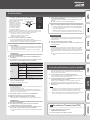 7
7
-
 8
8
-
 9
9
-
 10
10
-
 11
11
-
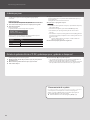 12
12
-
 13
13
-
 14
14
-
 15
15
-
 16
16
-
 17
17
-
 18
18
-
 19
19
-
 20
20
-
 21
21
-
 22
22
Artículos relacionados
-
Roland JD-XA El manual del propietario
-
Roland AX-Edge El manual del propietario
-
Roland FA-07 Manual de usuario
-
Roland JD-XA El manual del propietario
-
Roland FA-06 Manual de usuario
-
Roland JUNO-DS61 El manual del propietario
-
Roland JUNO-DS61 El manual del propietario
-
Roland JUNO-DS61 El manual del propietario
-
Roland GAIA 2 Quick Start
-
Roland AX-Edge El manual del propietario